Virheistä oppii, se on totta, mutta näyttää siltä, että yrityksillä, varsinkin niillä, jotka tekevät jatkuvasti muutoksia, kuten tämän brändin tapauksessa, ei näytä olevan parannuskeinoa. Kiinalaisella valmistajalla on a ongelma Xiaomi ja redmi mobile kaikkialta maailmasta, virhe, jonka olemme saaneet havaita, jos olemme käynnistäneet matkapuhelimen uudelleen. Monet muut käyttäjät eivät ehkä ole koskaan huomanneet sitä, mutta on ajan kysymys, milloin se tapahtuu heille ennemmin tai myöhemmin.
Kun se ilmestyy Xiaomin kantorakettipäivityksen myötä, saapuu odottamaton virhe, joka on jo alkanut antaa ihmisille puhuttavaa. Monet käyttäjät heittävät kätensä päähänsä, koska puhelimen sammuttamisen ja käynnistyksen jälkeen teemat poistetaan ja kuvakkeet vaihtavat paikkaa ilman, että olemme tehneet mitään erilaista kuin mitä olemme tehneet muina päivinä, jolloin käytämme matkapuhelinta.

MIUI-teemat katoavat
Se oli peräisin MIUI 12 kun tunnettu Xiaomi-kantoraketti alkoi antaa tämän sarjan virheitä, jotka useampaa kuin yhtä käyttäjää ovat ärsyttäneet täysin. Enemmän kuin mitään, koska se on päätynyt aiheuttamaan sen, että mikä tahansa teemamme on poistettu kokonaan laitteestamme. Jotain, joka on yrittänyt saada loppua useiden päivitysten ajan, vaikka näimmekin MIUI 12.5:n saapumisen.
Aluksi käyttäjät ajattelivat, että kyseessä oli virhe kiinalaisessa matkapuhelimessa. Kuitenkin jonkin aikaa myöhemmin virhe on ilmennyt useammissa malleissa ja ennen kaikkea näyttäen myös muutoksia päätenäytön työpöydällä olevissa kuvakkeissa.
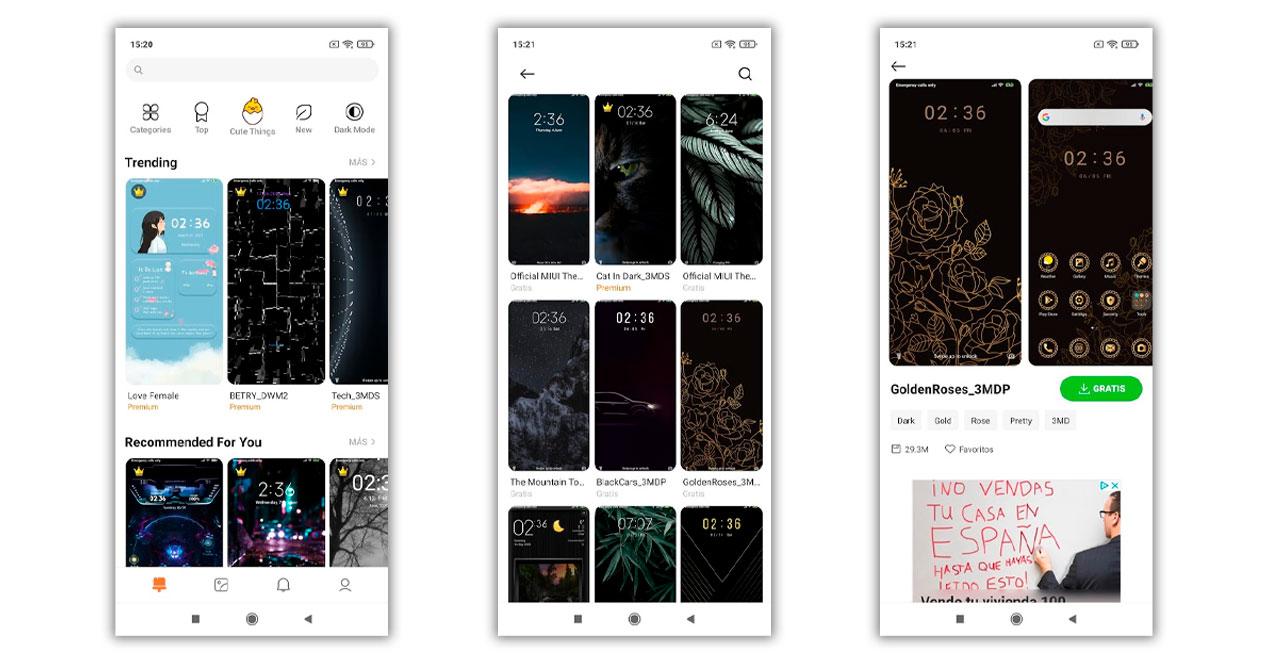
Tämä Xiaomin virhe joka voi olla erittäin ärsyttävää, tulee näkyviin vain, kun käynnistät matkapuhelimen uudelleen, minkä vuoksi jotkut ovat huomanneet tämän ongelman, kun taas toiset eivät ole koskaan kärsineet siitä. Käynnistysohjelman luoma mobiilivälimuisti pystyy tallentamaan muutokset, mutta kun mobiili sammutetaan, ne poistetaan.
Tämä on jättänyt meidät vaikeaan tilanteeseen MIUI 12:n saapumisen jälkeen, ja toistaiseksi järjestelmän aiempien versioiden ongelmaa ei tunneta. Tämän virheen ei pitäisi kestää kauan, koska se ratkaistaan käynnistysohjelman päivityksellä. Ongelmasta on jo ilmoitettu Xiaomille, vaikka jos et tiedä kuinka ratkaista se, selitämme kuinka voit tehdä sen itse.
Korjaa virhe
Kuten olemme tehneet muissakin yhteyksissä, Xiaomin ongelman välttäminen koostuu vain siirtymisestä siihen versioon, jossa kaikki toimi hyvin ja jonka kanssa Xiaomi ei ollut vielä tehnyt virhettä. Meidän on kuitenkin myös estettävä mobiilia päivittymästä automaattisesti, tai pikemminkin MIUI-järjestelmän sovelluksia päivittämästä itseään.
Poista sovelluspäivitykset käytöstä
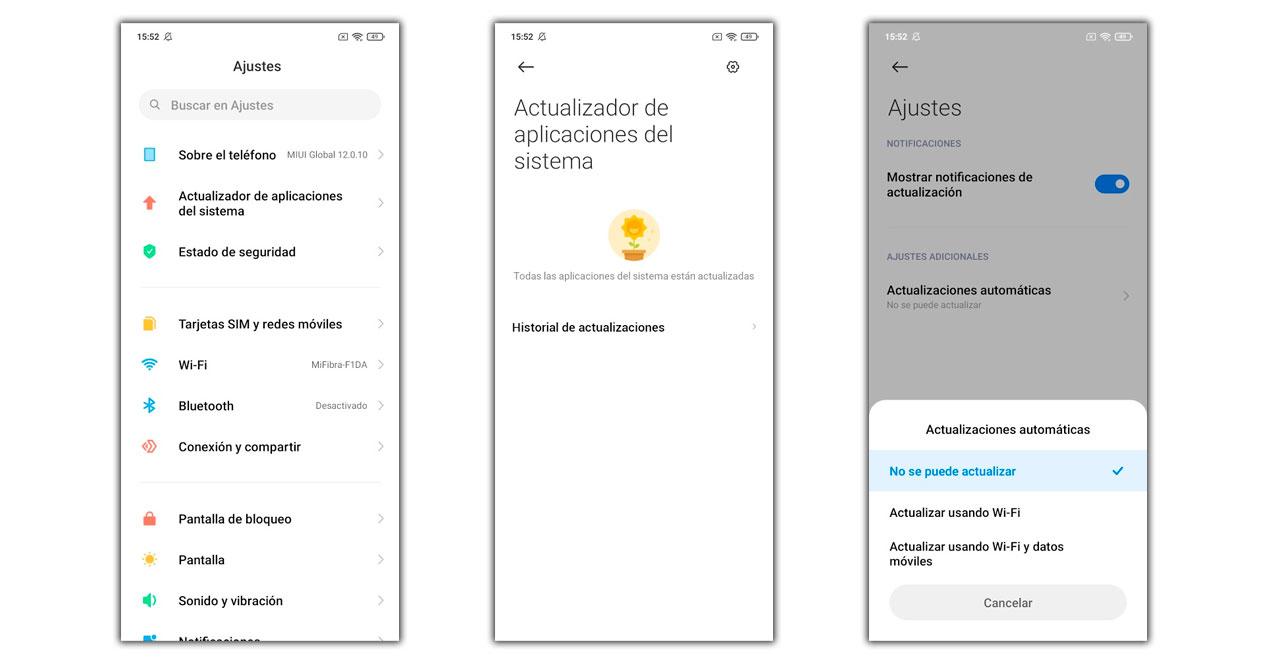
- Annamme järjestelmäasetukset.
- Kosketamme System Application Updateria.
- Napsauta valintapyörää.
- Automaattisissa päivityksissä valitsemme vaihtoehdon "Ei voi päivittää".
Asenna kantoraketti ilman ongelmia
Kun edellinen vaihe on tehty, on aika palauttaa käynnistysohjelma edelliseen oikein toimineeseen versioon, jossa ongelma Xiaomin teemojen ja kuvakkeiden kanssa ei ollut olemassa. Meidän on tehtävä tämä mobiililaitteella, jotta se olisi helpompaa ja yksinkertaisempaa. Meidän on kuitenkin sallittava terminaalin asentaa tuntemattomia sovelluksia. Tämän saavuttamiseksi meidän on tehtävä seuraavat:
- Siirry Asetuksiin.
- Valitse Sovellukset-osio.
- Kun olet sisällä, napsauta Hallinnoi sovelluksia.
- Etsi sovellus, jolle myönnämme käyttöoikeudet asenna sovelluksia tuntemattomista lähteistä .
- Lopuksi vahvistamme muutoksen vastaavassa vaihtoehdossa.
Edellisten vaiheiden jälkeen sinun on vain suoritettava seuraava prosessi asentaa APK-tiedostoja :
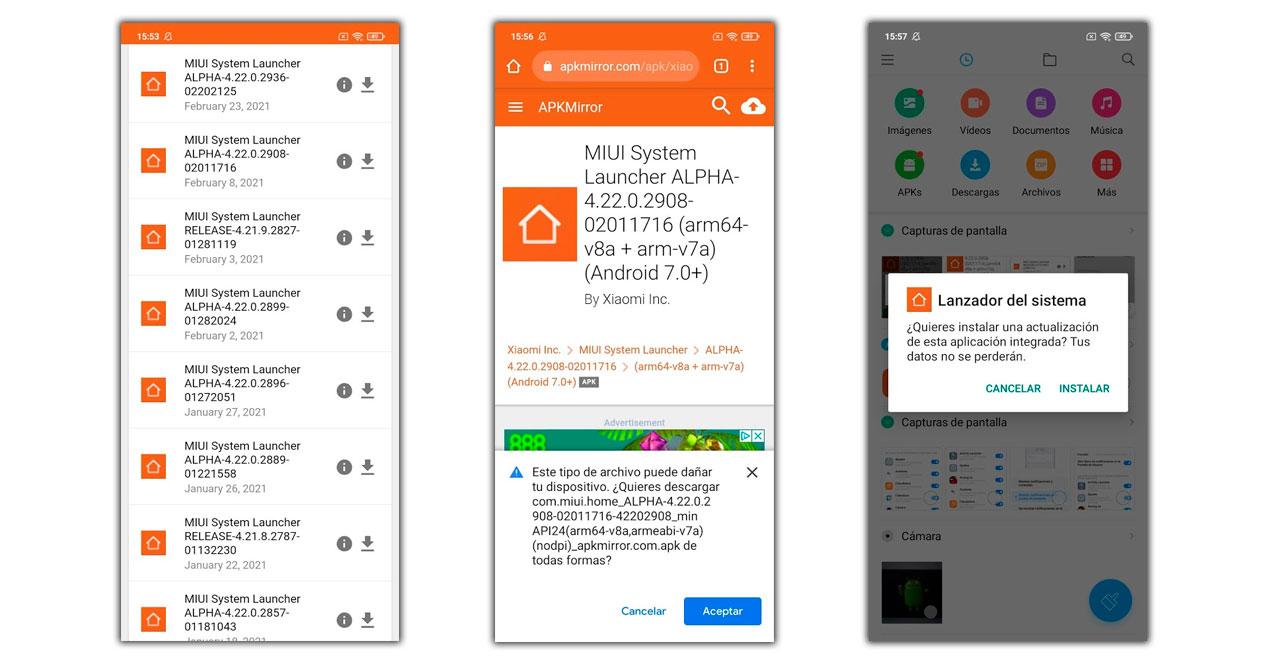
- Käytämme seuraavaa linkkiä Xiaomin kantorakettien APK:t .
- Vierimme alas helmikuun ensimmäiseen julkaisuun ja valitsimme sen.
- Ladamme sen matkapuhelimeen.
- Sitten annamme tiedostonhallintaohjelman, valitsemme sen ja asennamme sen.
Tämän prosessin myötä matkapuhelimemme toimii edelleen ilman ongelmia, teemoja ei poisteta eivätkä sovellukset myöskään vaihda paikkaa. Muutaman viikon kuluttua voimme aktivoida päivitykset uudelleen ensimmäisillä vaiheilla, jotka opetamme sinulle, ja virhe on korjattu.
Ja muista, että ennen kuin teet mitään, sinun tulee aina tehdä a varmuuskopio Xiaomissa . Jos et tiedä kuinka tehdä se itse, seuraa näitä ohjeita:
- Käytä kiinalaisen älypuhelimesi asetuksia.
- Napsauta 'Lisäasetukset' -vaihtoehtoa.
- Valitse puhelinpaneelin alareunasta Varmuuskopioi ja palauta -osio.
Kerran tämän osan sisällä MIUI-asetukset , voimme valita, mihin haluamme tehdä älypuhelimen varmuuskopion. Lisäksi voimme valita, luodaanko kiinalaisen matkapuhelimemme sisäiseen muistiin tiedosto, jonka voimme tallentaa joko itse päätteeseen tai ulkoiseen laitteeseen, kuten tietokoneeseen. Voimme kuitenkin myös valita vaihtoehdon, jossa se luodaan pilvessä Xiaomin kanssa pilvi palvelusta.
Lähetä osaketeema
Toinen temppu, jonka eri käyttäjät, jotka ovat joutuneet elämään omassa ihossaan, ovat löytäneet tämän ärsyttävän virheen, on yksinkertaisin kaikista. Kaikki tätä menetelmää kokeilleet eivät kuitenkaan ole pystyneet ratkaisemaan sitä. Pohjimmiltaan he ovat tehneet poistaneet itseltään teeman, jonka he olivat aiemmin sijoittaneet päätelaitteilleen, ja asentaneet sen, joka tulee vakiona. Tätä varten käytämme virallista MIUI-sovellusta, tätä varten meidän on noudatettava tätä prosessia:
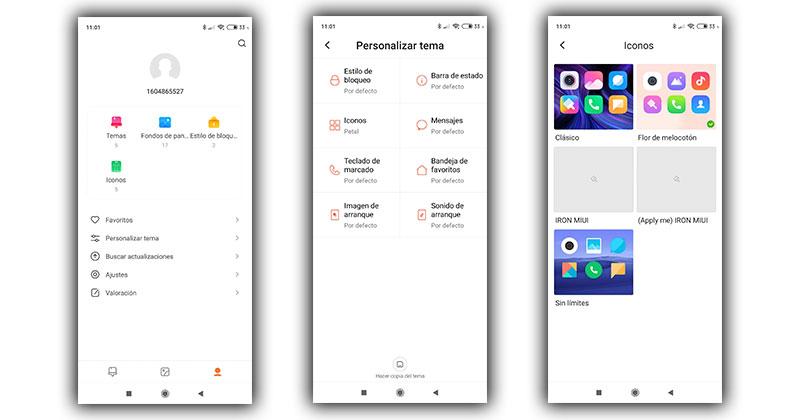
- Me pääsemme sisään Teemat tai Teemat.
- Siirrymme viimeiseen profiiliamme vastaavaan välilehteen.
- Napsauta seuraavaksi vaihtoehtoa mukauttaaksesi teemoja.
- Valitsemme erikseen jokaisen seuraavista vaihtoehdoista: lukitustyyli, tilapalkki, kuvakkeet, viestit, puhelimen näppäimistö, suosikit, virta päälle kuva ja ääni päälle.
Jokaista näistä vaihtoehdoista voidaan muokata eri tyylillä, vaikka meidän tapauksessamme ei kiinnosta itse räätälöinti, vaan se, että jatkamme Xiaomi-puhelimissa olevan Classic-vaihtoehdon käyttämistä. Kun käytät jokaista osiota, ne, jotka olemme asentaneet käyttämään siinä tietty teeman osa tulee näkyviin . Kun olemme valinneet, meidän on vain kosketettava alareunaa varmuuskopion tekemisessä ja muutos tehdään.
Vaihda aloitusnäyttöä
Toinen menetelmä, joka on toiminut huomattavalle määrälle käyttäjiä, joihin tämä sama virhe vaikuttaa, on muuttaa aloitusnäytön asetuksia. Tätä varten meidän on noudatettava seuraavia vaiheita:
- Avaa Asetukset-sovellus.
- Siirry Kotiin Näytön osiossa.
- Valitse uudelleen aloitusnäytössä ja valitse Classic vaihtoehto.